Herstel de downloadmap die te lang duurt om te openen in Windows 10
De map Downloads in Windows 10 is de standaardlocatie waarin alle browsers bestanden opslaan wanneer u ze downloadt. Elke app die bestanden van internet moet opslaan, gebruikt dezelfde locatie, inclusief torrent-clients en downloadmanagers. Veel apps en browsers laten je vaak een gedownload bestand openen vanuit hun eigen interface, b.v. u kunt op a klikken voltooide download op de downloadbalk in Chrome om het te openen, of u kunt de map openen waarin het bestand is opgeslagen naar. Je hebt wel de mogelijkheid om de opslaglocatie in een andere map te veranderen, maar de meeste mensen houden zich aan de standaardinstellingen. Als u de standaardmap Downloads gebruikt, maar merkt dat het uitzonderlijk lang duurt om te openen, of vanuit uw browser of vanuit Verkenner, dan is hier een eenvoudige oplossing die u kunt proberen om het sneller te openen.
Open Bestandsverkenner en klik met de rechtermuisknop op de map Downloads. U kunt het openen vanaf de locatie voor snelle toegang op de navigatiebalk, of vanaf deze pc, of vanuit C: \ Users \ Your User Name. Selecteer Eigenschappen in het contextmenu.
Ga in het eigenschappenvenster naar het tabblad ‘Aanpassen’ en selecteer ‘Algemene items’ in het dropdown-menu ‘Deze map optimaliseren voor’. Klik op Toepassen en de map zou sneller moeten openen.
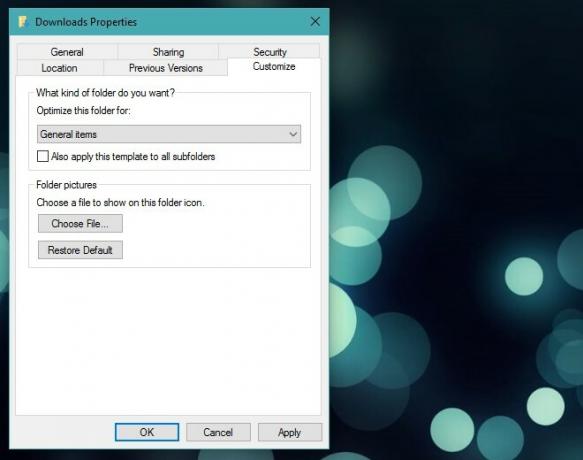
Als de map is ingesteld als iets anders, b.v. documenten, zal Windows de bestanden daarin als zodanig behandelen en proberen ze te optimaliseren voor weergave. Het probleem is dat de map Downloads allerlei bestanden bevat, van documenten, presentaties, afbeeldingen tot gecomprimeerde archieven. De ‘Algemene items’ is de beste inhoudselectie voor de downloads gezien de inhoud, zodat het ‘optimalisatie’ gedeelte niet te lang duurt.
Een klein voorbehoud bij deze truc is dat Windows de wijziging die u heeft aangebracht in de eigenschappen van de map Downloads ongedaan kunt maken. Het is een door het systeem gegenereerde map, dus Windows probeert er mogelijk te veel controle over uit te oefenen. Als deze truc voor u werkt, maar u ervaart dat de map enige tijd later traag wordt, controleer dan de eigenschappen om er zeker van te zijn dat deze niet is teruggekeerd naar de problematische staat.
Het leuke is dat je dezelfde truc kunt gebruiken om een map te optimaliseren om sneller te laden. Als je een map hebt die uitsluitend afbeeldingen of documenten bevat, ga je naar de eigenschappen, ga je naar het tabblad 'Aanpassen' en selecteer je het type dat het beste bij je past.
Zoeken
Recente Berichten
Waarom zegt Windows 10 "Deze kleur wordt niet ondersteund" bij het selecteren van accentkleuren
De vroege versie van Windows 10 kwam met een beperkt aantal kleuren...
EditPad is zeer aanpasbare teksteditor met tabbladen [Kladblok-alternatief]
EditPad Lite is een lichtgewicht teksteditor met een aantal unieke ...
Installeer toepassingen met Npackd Windows Package Manager
In tegenstelling tot andere OS-platforms, die worden geleverd met n...


![EditPad is zeer aanpasbare teksteditor met tabbladen [Kladblok-alternatief]](/f/e58c310796e7d0ea2fadad10c63ccc70.jpg?width=680&height=100)
